オートシェイプの線の単純結合(2)
とりあえず,難しいことは考えずに,複数の図形でもいっぺんにくっつけるように書き直してみました。
結合前の線を描くときに,一定の方向性で描いた場合にのみ使える状態です。
ノードの順番は距離云々でも判断がつかないため,そのへんは仕方ないと考えるしかない気がしています。
しくみをわかって使えば十分いける気はしています。とりあえず自分用としてはここまでかな。
Sub test() Dim SShapeRange As ShapeRange: Set SShapeRange = ActiveWindow.Selection.ShapeRange Dim TSld As Slide: Set TSld = SShapeRange(1).Parent Dim SShape() As Shape: ReDim SShape(1 To SShapeRange.Count) Dim i As Long, j As Long For i = 1 To SShapeRange.Count Set SShape(i) = ActiveWindow.Selection.ShapeRange(i) Next Dim NodeCollection As New Collection Dim str As String, NodeStr As String For i = 1 To SShapeRange.Count NodeStr = StrFreeform(SShape(i)) For j = 1 To UBound(Split(NodeStr, vbTab)) If i <> 1 And j = 1 Then str = str & vbTab & Left(Split(NodeStr, vbTab)(j), Len(Split(NodeStr, vbTab)(j)) - 1) & "0" Else str = str & vbTab & Split(NodeStr, vbTab)(j) End If Next Next DrawFreeForm str, TSld End Sub Function StrFreeform(図形 As Shape) As String Dim 各ノード As ShapeNode For Each 各ノード In 図形.Nodes StrFreeform = StrFreeform & vbTab & CLng(各ノード.Points(1, 1)) & "," & CLng(各ノード.Points(1, 2)) & "," & 各ノード.SegmentType Next End Function Sub DrawFreeForm(strNode As String, pSlide As Slide) Dim i As Long, j As Long, ff As FreeformBuilder, sf As Shape Dim NodeValue() As Variant ReDim NodeValue(UBound(Split(strNode, vbTab)), 3) For i = 0 To UBound(Split(strNode, vbTab)) For j = 0 To UBound(Split(Split(strNode, vbTab)(i), ",")) NodeValue(i, j) = Split(Split(strNode, vbTab)(i), ",")(j) Next Next Set ff = pSlide.Shapes.BuildFreeform(msoEditingAuto, CLng(NodeValue(1, 0)), CLng(NodeValue(1, 1))) For i = 2 To UBound(Split(strNode, vbTab)) If CLng(NodeValue(i, 2)) = msoSegmentCurve And i <= UBound(Split(strNode, vbTab)) - 2 Then ff.AddNodes msoSegmentCurve, msoEditingCorner, NodeValue(i, 0), NodeValue(i, 1), NodeValue(i + 1, 0), NodeValue(i + 1, 1), NodeValue(i + 2, 0), NodeValue(i + 2, 1) i = i + 2 Else ff.AddNodes msoSegmentLine, msoEditingAuto, NodeValue(i, 0), NodeValue(i, 1) End If Next Set sf = ff.ConvertToShape End Sub

実行後下の図形ができます。

以上。
オートシェイプの線の単純結合
本当に久しぶりにパワーポイントのvbaネタです。
せっかく整理できたので,一つくらい書こうと思い,完全に忘れていたのでトライアンドエラーの末,うまく調整したらよくなりそうなものを載せてみます。
どなたかばっちりなものに作り上げてくれるのもありがたい。。
さて,パワーポイント等でお絵かきをよくするんですが,ドロー系のように,線の結合をしたいことがあります。
確かにパワーポイントには図形の結合なるものがあるんですが,
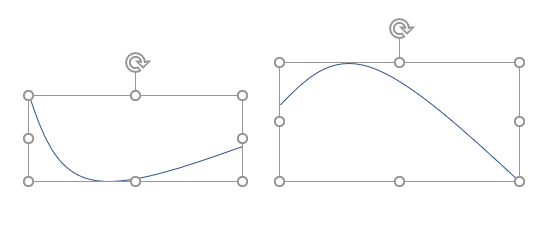
この状態で図形の結合をすると

(;´▽`A``
そうじゃないんですよ
とても残念なことになります。
そこで,以前ベジェ曲線のことをやったなぁと思い,あれをうまく使えばいけるかな・・と かなり適当にやっつけてみました。
使い方に気を付けないと想定通りいきませんが,気を付ければ使えるレベルになったので公開。
Sub test()
Dim TSld As Slide: Set TSld = ActiveWindow.Selection.ShapeRange(1).Parent
Dim Shape1 As Shape, Shape2 As Shape
Set Shape1 = ActiveWindow.Selection.ShapeRange(1)
Set Shape2 = ActiveWindow.Selection.ShapeRange(2)
Dim Col1 As New Collection, col2 As New Collection
Dim i As Long
For i = 1 To UBound(Split(StrFreeform(Shape1), vbTab))
Col1.Add Split(StrFreeform(Shape1), vbTab)(i)
Next
For i = 1 To UBound(Split(StrFreeform(Shape2), vbTab))
col2.Add Split(StrFreeform(Shape2), vbTab)(i)
Next
Dim col3 As New Collection
For i = 1 To Col1.Count
col3.Add Col1(i)
Next
For i = 1 To col2.Count
If i = 1 Then
col3.Add Left(col2(i), Len(col2(i)) - 1) & "0"
Else
col3.Add col2(i)
End If
Next
Dim str As String
For i = 1 To col3.Count
str = str & vbTab & col3(i)
Next
DrawFreeForm str, TSld
End Sub
Function StrFreeform(図形 As Shape) As String
Dim 各ノード As ShapeNode
For Each 各ノード In 図形.Nodes
StrFreeform = StrFreeform & vbTab & CLng(各ノード.Points(1, 1)) & "," & CLng(各ノード.Points(1, 2)) & "," & 各ノード.SegmentType
Next
End Function
Sub DrawFreeForm(strNode As String, pSlide As Slide)
Dim i As Long, j As Long, ff As FreeformBuilder, sf As Shape
Dim NodeValue() As Variant
ReDim NodeValue(UBound(Split(strNode, vbTab)), 3)
For i = 0 To UBound(Split(strNode, vbTab))
For j = 0 To UBound(Split(Split(strNode, vbTab)(i), ","))
NodeValue(i, j) = Split(Split(strNode, vbTab)(i), ",")(j)
Next
Next
Set ff = pSlide.Shapes.BuildFreeform(msoEditingAuto, CLng(NodeValue(1, 0)), CLng(NodeValue(1, 1)))
For i = 2 To UBound(Split(strNode, vbTab))
If CLng(NodeValue(i, 2)) = msoSegmentCurve And i <= UBound(Split(strNode, vbTab)) - 2 Then
ff.AddNodes msoSegmentCurve, msoEditingCorner, NodeValue(i, 0), NodeValue(i, 1), NodeValue(i + 1, 0), NodeValue(i + 1, 1), NodeValue(i + 2, 0), NodeValue(i + 2, 1)
i = i + 2
Else
ff.AddNodes msoSegmentLine, msoEditingAuto, NodeValue(i, 0), NodeValue(i, 1)
End If
Next
Set sf = ff.ConvertToShape
End Sub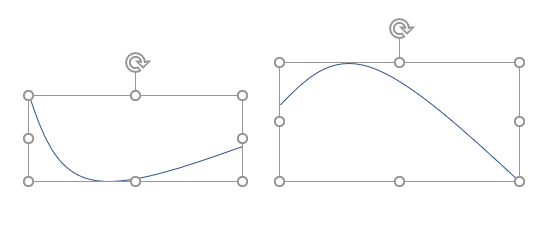
この位置関係だと,左の図形を先に選んで,shiftやらctrlキーを押しながらもう一つの図形を選んでください。選ぶ順番が影響します。
そしてtestマクロ を実行すると,

何が起こったかよくわかりませんね,ずらしてみると


ちゃんとノードを結合していきます。
選ぶ順番気を付けてくださいね。そこうまくつくれていません。
これが実用段階までいけば,何回かに分けて書いたオートシェイプのラインをきれいにつなげていけるものが出来上がるはず。
・・・
作る暇はないなぁ。。(;´▽`A``でも便利なものにはなりそうなんですけどね・・
公開後もうすこし試しましたが・・・まだまだ問題はけっこうありますね。
ノードの各順番によって想定通りうまくくっつかない。
でも,しくみがわかってれば図形を選ぶ順番である程度予測は付くかんじ。 二つとも中央から書いたらうまくいきませんが,一定の方向性をもってそれぞれの図形を書いていけばつかえるかなぁ。
今のところは自分用ですねぇ・・
EXCEL VBA ふりがな関連のマクロ
余裕がないけど仕事中に意外に簡単に組めて,便利だなぁと思ったのでメモ

まったくパワポで遊べてない名前詐欺ですがここでもとりあえず(;´▽`A``
上の状態から下の状態にするマクロです。 氏名もふりがなも 全角スペースで姓と名を区切るというルールにしています。
半角スペースにも対応できるようにできそうですが,今は面倒なのでここまで。ちゃんと引数あったので修正
コードはこちら
Sub ふりがな設定(氏名セル As Range, ふりがな As String) With 氏名セル .Characters(1, InStr(1, 氏名セル.Value, " ", vbTextCompare) - 1).PhoneticCharacters = _ Left(ふりがな, InStr(1, ふりがな, " ", vbTextCompare) - 1) .Characters(InStr(1, 氏名セル.Value, " ", vbTextCompare) + 1).PhoneticCharacters = _ Mid(ふりがな, InStr(1, ふりがな, " ", vbTextCompare) + 1) With .Phonetic .CharacterType = xlHiragana .Font.Name = "MS UI Gothic" .Font.Size = 9 .Alignment = xlPhoneticAlignCenter End With .Phonetics.Visible = True End With End Sub Sub Test() ふりがな設定 Selection, Selection.Offset(, 1).Value End Sub
ふりがなをセルの文字列全体に対してつけると,あまりかっこよくないことがあるので,姓と名にわけてつけるようにしました,というだけのマクロ。
考えてみればきわめて簡単なものでしたが,急ぐときにぱぱっと書けるとは限りませんので,
備忘録でした。
配列再び。
Excelシートを配列を用いてデータ処理をする時期をすごしています。
一時ワークシートを作っていろいろするより早さもそうですが,コードもシンプルになっていい。
ただ,一時ワークシートの利点と思っているのが,セルの番地等が一目瞭然である点です。
一時ワークシートを作成し,データ処理をしているところでコードを止めてあげると情報を一望でき,メンテナンスは比較的簡単。
配列は・・・ローカルウィンドウでちくちく見てますが,データ構造がずれたりするとほんと大変ですよね。。
本職でコーディングするわけではないので,仕様はころころ変わりますし,その仕事の大前提がひっくり変えることも多々ありますから,そういう時にこまったことになります。
やはり同じ流れでクラスモジュールに気持ちが向かっていくんだなぁと,苦笑しつつ去年のコードを見返しています。
thomさんからいろいろアドバイスをいただいて,去年は大量のデータを扱うことをしていました。
今年は去年ほどの項目数がないので,配列でちゃちゃっとすませてしまったんですが,それでも60程度の項目はあるのかな,メンテナンスのことを考えると,ちょっと途方にくれます。
自分なら自分のメンテナンスは癖がわかってますからやりやすいですが,他人のコードはどこになにがあるのかがわからないと困ります。
特に配列ですから数値指定のものが多く,とても困る。
リハビリ兼ねてすこしずつクラスモジュールを思い出すことにしました。

標準モジュール
Option Explicit Function GetDataAsArray() As Variant GetDataAsArray = Sheets(1).Range("a1").CurrentRegion.value End Function Function GetDataAsCollection() As Collection Dim arr: arr = GetDataAsArray Dim C As Collection: Set C = New Collection Dim i, j For i = LBound(arr, 1) + 1 To UBound(arr, 1) With New Person If C.Count = 0 Then .AdjustArrSize UBound(arr, 2) For j = 1 To UBound(arr, 2) .LetParameter j, arr(i, j) Next C.Add .Self End With Next Set GetDataAsCollection = C End Function Sub テスト() Dim a As Collection: Set a = GetDataAsCollection Stop End Sub
クラスモジュール クラス名 Person
Option Explicit Private Parameter() As Variant Property Get 名前() As String 名前 = Parameter(1) End Property Property Get Self() As Object Set Self = Me End Property Sub LetParameter(paramNo, value) If Not Not Parameter Then Else Call AdjustArrSize(100) Parameter(paramNo) = value End Sub Function GetParameter(paramNo) As Variant GetParameter = Parameter(paramNo) End Function Sub AdjustArrSize(No As Long) ReDim Preserve Parameter(1 To No) End Sub
昨年度教えてもらったやり方から,現時点ではほぼ変わっていません。
ただ,当時項目数が増えたときにその上限を書き換えにいく必要があり,それがちょっと面倒だなぁと思っていました。
大きめに項目数を見て作ればいい話ですが,Emptyが並んでいると,あまり広くないローカルウィンドウがとても狭く感じるのでデータ項目数に合わせて可変にしたいと思っていました。
その部分をとりあえず付け足して書いてみた。
AdjustArrSizeというのを付け足してRedimしているだけですけどね・・(;´▽`A``
ただし,忘れる前提で話をしているので,それを忘れて実行したときは100項目というかなり大きめの項目数で動きはするように作ってみた。
If Not Not Parameter Then Else Call AdjustArrSize(100)
Not Not ってのがわかっていませんが,いろいろネットを見てたら出てきたので Redimし忘れ対策です。
結果は

とりあえず私が望むデータの項目数に応じた構成データ数というのは実現できているようです。スマートな書き方ではないとは思いますが,見た目はとりあえず成った。
そしてクラスモジュールならプロパティ実装部分に重要な項目を集めておけばコードがだいぶ見やすくなると思います。
とても大事な部分ですが,
With New Person
If C.Count = 0 Then .AdjustArrSize UBound(arr, 2)
For j = 1 To UBound(arr, 2)
.LetParameter j, arr(i, j)
Next
C.Add .Self
End With
この部分がどうも理解できていません。
やってることはわかるけどどうしてこう書けるんだ??
記録マクロとかでもよくWithでさくっと書かれているときに戸惑うことはあります。苦手な部分なんでしょうね。
いろいろ試して物にしていこう。
Worksheetのコピー
前回書いてみた通り,
Sub a() 'だめ Dim PWB As Workbook: Set PWB = Workbooks.Add() Dim PWS As Worksheets: Set PWS = ThisWorkbook.Worksheets(1).Copy(after:=PWB.Worksheets(PWB.Worksheets.Count)) End Sub Sub b() 'うまくいく Dim PWB As Workbook: Set PWB = Workbooks.Add() Dim PWS As Worksheet: ThisWorkbook.Worksheets(1).Copy after:=PWB.Worksheets(PWB.Worksheets.Count) Set PWS = ActiveSheet End Sub
PWSという変数に,シートのコピーを一気に入れたい。
たった一行の差なんですが,コピー直後は必ずコピーしたばかりのシートがアクティブになってるからという前提で書くbの書き方が嫌いです。
オブジェクトブラウザでみても
Sub Copy([Before], [After])
Excel.Worksheets のメンバー
と書いてあるから,ワークシートを返すのかなぁと思うので直接入れれそうに感じるんですがだめなようです。
何が悪いのかなぁ ( ´ー`)フゥー...
・・・
ここまで書いてて,もう一回オブジェクトブラウザ見て思った。
Addは
Function Add([Before], [After], [Count], [Type]) As Object
Excel.Worksheets のメンバー
Copyは
Sub Copy([Before], [After])
Excel.Worksheets のメンバー
Functionじゃないから返さないよね・・・(ノД`)・゜・。
書き方の問題じゃないなぁ( ´ー`)